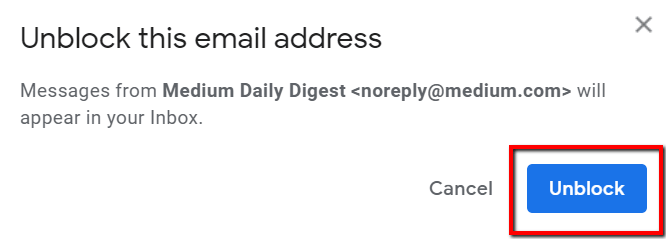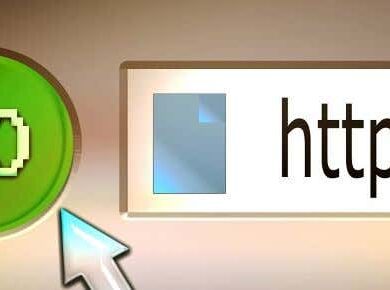كيفية حظر شخص ما على Gmail بالطريقة السهلة

هل تريد أن تتجنب تلقي تلك المراجعات المزعجة للمنتجات من شخص أو شركة كنت تحبها في السابق؟ هناك حل سهل لذلك: منعهم.
ويمكنك القيام بذلك عن طريق إرسالها إلى مجلد البريد العشوائي. ولكن للأسف، لا يكون هذا كافياً دائماً. فقد تصلك رسالة بريد إلكتروني لا تريد رؤيتها.
الخبر السار هو أن هناك طريقة أخرى، وهي طريقة سهلة.
في هذه التدوينة، سنتعلم كيفية حظر شخص ما على Gmail باستخدام الطريقة السهلة. باستخدام هذه الطريقة، يمكنك أن تقول وداعًا لتلك الرسائل غير المرغوب فيها!
تسجيل الدخول
قبل أي شيء آخر، عليك تسجيل الدخول إلى حساب Gmail الخاص بك. تأكد من تسجيل الدخول إلى الحساب الذي يرسل إليك المرسل غير المرغوب فيه الرسائل باستمرار.
وإلا فلن تجد اسمه في صندوق الوارد لديك ولن تتمكن من حظره.
أولاً، انتقل إلى Gmail وأدخل عنوان بريدك الإلكتروني (أو رقم هاتفك) في الحقل. ثم انقر فوق التالي للمتابعة.
ثم أدخل كلمة المرور الخاصة بك في الفراغ، ثم اضغط مرة أخرى التالي
للمتابعة.
كيفية الحظر
هناك العديد من الأسباب التي قد تدفعك إلى حظر شخص ما. ومن أهم هذه الأسباب هو إغراق صندوق الوارد الخاص بك بالرسائل باستمرار. وحتى لو كانت رسائله تحتوي على معلومات مفيدة، فهذا لا يعني أنك ترغب في قراءتها.
ولإصلاح هذه المشكلة بشكل دائم، إليك ما يجب عليك فعله:
الخيار 1: استخدام ميزة الحظر
افتح رسالة بريد إلكتروني من المرسل الذي تريد حظره واضغط على أيقونة “النقاط الثلاث” في الطرف البعيد.

سيؤدي هذا بعد ذلك إلى إظهار قائمة منسدلة. من خياراتك، حدد حاجز “[sender’s name]”.
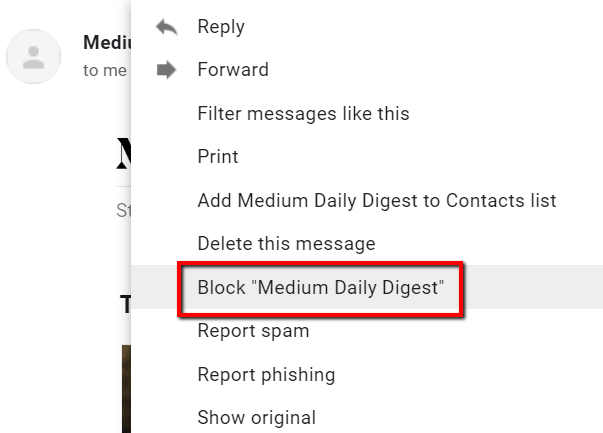
ستظهر بعد ذلك نافذة منبثقة، انقر هنا حاجز للتأكيد.
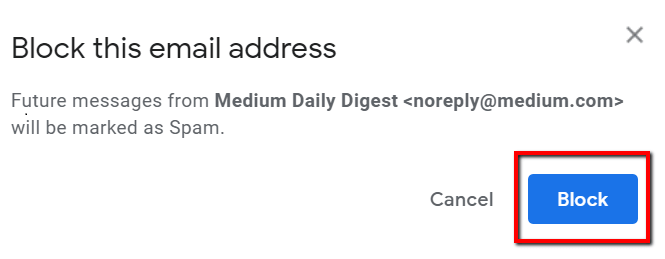
ستتلقى بعد ذلك رسالة تأكيد تخبرك بأنك قمت بحظر عنوان بريد إلكتروني معين.
يمكنك ببساطة تجاهلها. يمكنك أيضًا اختيار النقر فوق إلغاء حظر المرسل.
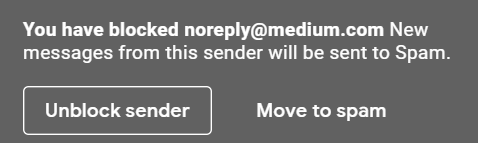
الخيار 2: استخدام مرشح
أولاً، افتح الرسالة التي تريد إنشاء مرشح لها. ثم انقر مرة أخرى على الرمز الذي يحتوي على ثلاث نقاط في الطرف البعيد.

من القائمة المنسدلة، اختر تصفية الرسائل مثل هذا.
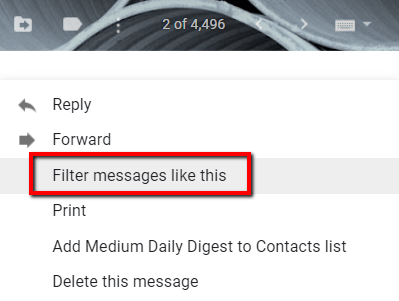
ستظهر نافذة بعد ذلك، حدد إنشاء مرشح.
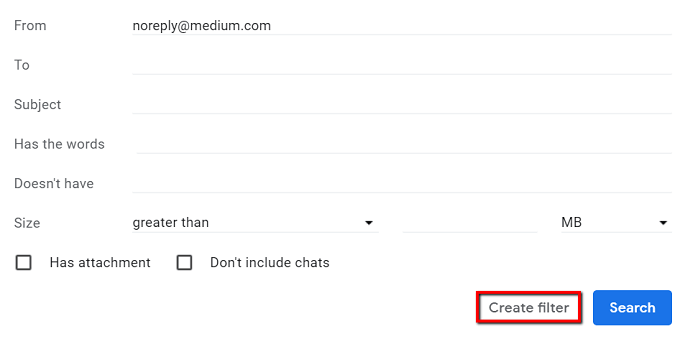
من الخيارات، تأكد من تحديد المربع الذي يقول “حذفه”. ثم توجه إلى أسفل النافذة وانقر على إنشاء مرشح.
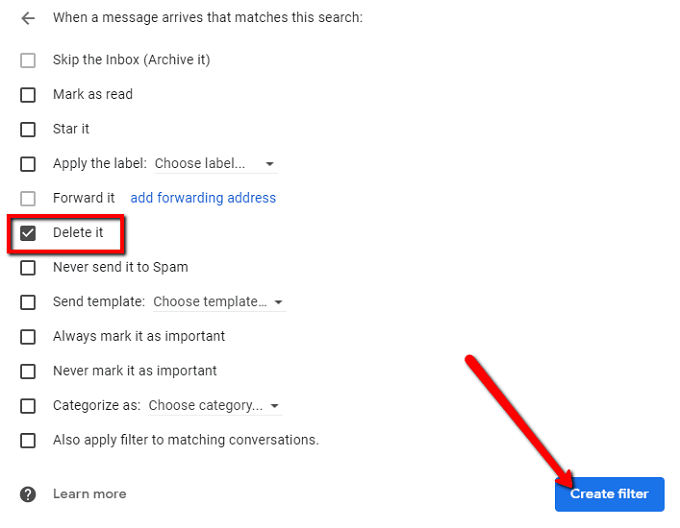
منذ ذلك الحين، سيتم تطبيق مرشح “حذفه” على جميع الرسائل الواردة من هذا المرسل.
كيفية إلغاء الحظر
الآن، إذا غيرت رأيك، يمكنك التراجع عن العملية. يختار العديد من الأشخاص استخدام ميزة إلغاء الحظر بعد مرور بعض الوقت.
إذا كنت تريد تلقي رسائل من المرسل الموجود في قائمة “الحظر” لديك، كل ما عليك هو إلغاء حظره.
إليك كيفية تحقيق ذلك:
أولاً، انتقل إلى أيقونة “الترس” الموجودة في صندوق الوارد لديك. انقر عليها لفتح قائمة منسدلة.

من الخيارات الموجودة في القائمة المنسدلة، اضغط على إعدادات.
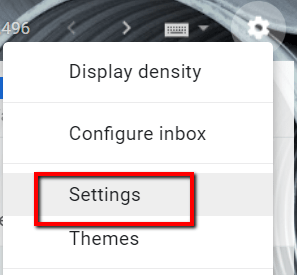
اذهب الى المرشحات والعناوين المحظورة فاتورة غير مدفوعة.
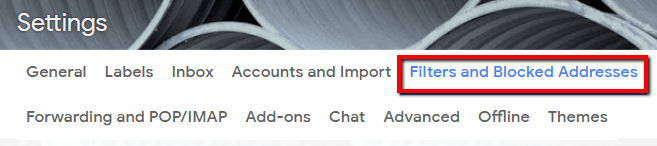
الآن، قم بتحديد مربع اسم المرسل الذي تريد إلغاء حظره واضغط على فك الحظر.

ستتلقى بعد ذلك رسالة تأكيد. انقر فوق إلغاء الحظر
لإتمام التغيير.